في بعض الأحيان تحتاج إلى التحقق من هذا البرنامج أو هذا البرنامج الذي لا يناسب نظام التشغيل الخاص بك. في هذه الحالة، ليس من الضروري تثبيت نظام التشغيل الثاني أو لمسح الموجودة، نظرا لأن هناك العديد من المنصات لمحاكاة التشغيل لأنظمة التشغيل. VirtualBox هو مجرد مثل هذه المنصة مع كتلة من الفوائد: إنها مجانية وإنتاجها بواسطة Oracle، ودعم معظم واجهات الشبكة، ويمكن أن تعمل مع صور محرك الأقراص الصلبة وجعل أنظمة ضيف 64 بت. جرب نفسك في هذا البرنامج البسيط ولم تعد ترغب في إعادة تثبيت نظامك.
تثبيت وتنزيل VirtualBox
كما ذكرنا بالفعل، إنه برنامج مجاني تماما. يمكنك تنزيله على موقع Oracle http://www.orcle.com..
- اتبع الرابط وحدد نظام التشغيل الخاص بك من القائمة المقدمة. بجانب كل اسم هو رابط لتنزيل VirtualBox.

- بعد حفظ المثبت إلى الكمبيوتر، قم بتشغيله. لا توجد ميزات في تثبيت النظام الأساسي: إنها بسيطة وتذهب بسرعة. تحتاج فقط إلى تحديد دليل التثبيت بالنقر فوق الزر "استعراض" أو اترك كل شيء كما هو.
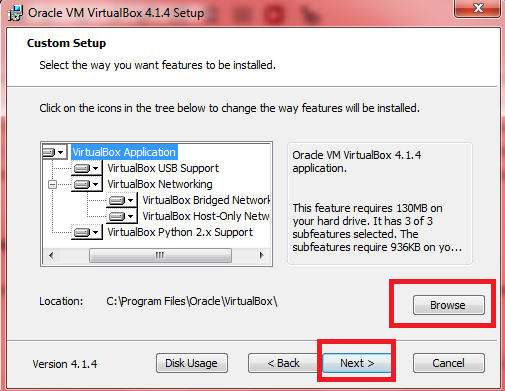
- أتفق مع تثبيت جميع البرامج من Oracle، لأنه من الضروري التشغيل الصحيح للجهاز الظاهري. سيظهر هذه النوافذ حوالي خمس مرات.

- هذا كل شئ. لقد أكملت تثبيت النظام الأساسي وجاهز للعمل مع جهاز افتراضي.

كيفية إنشاء جهاز ظاهري في VirtualBox
- بمجرد أن تجد نفسك داخل البرنامج، ستكون زر واحد متاح على شريط الأدوات على اليسار - "إنشاء". انقر فوقه، وسوف يظهر إشعارا على الشاشة التي بدأت في إنشاء جهاز ظاهري.

- لتبدأ، أدخل اسم نظام التشغيل الخاص بك. يمكن أن يكون أي كلمة ستساعدك على تذكر الغرض من إنشاء النظام.

- في السطر التالي، حدد النظام نفسه، والذي سيتم تثبيته في الجهاز الظاهري. تقريبا جميع نظام التشغيل متاح لك.

- يبقى لتحديد الإصدار فقط. مثال مثبت Windows 98.

- انقر فوق "التالي" وستجد نفسك في النافذة التالية. الآن يجب عليك تحديد عدد الذاكرة للجهاز الظاهري. بالطبع، سيتم تسليط الضوء على هذه الذاكرة من الرئيسية. إذا وضعت نفس النسخة القديمة من نظام التشغيل، فضع بجرأة بقيمة 64 ميغابايت.

- المرحلة التالية مخصصة للقرص الثابت - سيكون الظاهري. إذا لم يكن لديك صورة قرص ثابت، فما عليك سوى جعل نفسك افتراضيا في هذه النافذة.
- حدد عنصر "إنشاء قرص ثابت جديد".

- حدد نوع القرص الثابت الظاهري. يعتمد اختيارك مباشرة على أهدافك من الجهاز الظاهري.

- لا يزال الحجم الموصى به في 2 غيغابايت، ومع ذلك، يمكنك ضبط هذه القيمة على شريط التمرير.

- الخطوات الأخيرة اليسار. قم بإنشاء قرص ثابت وتأكيد إنشاء نظام التشغيل.

- الآن لديك أول آلة افتراضية. يتم عرض خصائصها على اليمين، وقائمة جميع الأجهزة على اليسار.

إعدادات الجهاز الظاهري في VirtualBox
مع هذا، كل شيء بسيط للغاية: يمكنك تغيير الإعدادات الموجودة وتعيين ملفات جديدة في علامة التبويب "خصائص" على شريط الأدوات من أعلى.
من المهم تحديد البيانات المطلوبة في جميع علامات التبويب هذه النافذة. هنا أنت متوفر بتثبيت المنافذ، USB، الصوت، خصائص العرض، وكل شيء آخر في النظام العادي. فقط اختيار المعلمات الصحيحة التي يمكنك اختبار هذا البرنامج بشكل صحيح أو هذا البرنامج في الجهاز الظاهري.

بدء تشغيل آلة VirtualBox الظاهري
انقر فوق الزر "ابدأ" لبدء بدء التشغيل. سيقوم النظام بتحليل جميع البيانات ويبدأ لمدة دقيقة.
يمكنك الآن تشغيل أي برامج وأدوات مساعدة أو اختبارها أو استمتع بألعاب الفيديو القديمة.
لا تنس إيقاف تشغيل الجهاز الظاهري عندما لا تحتاج إليها.































